Keynote
iPhone 版 Keynote 使用手冊
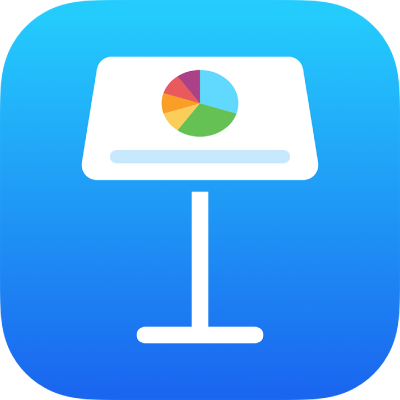
在 iPhone 上的 Keynote 中選取表格、輸入格、橫列和直欄
若要編輯和重新排列表格、輸入格、橫列和直欄,你必須先選取它們。
選取表格
有時候,你必須選取而非只是點一下表格來完成特定作業。選取的動作可確保表格處於正確狀態以進行後續步驟。
請先在表格外點一下來確定其為未選取狀態,然後點一下表格來選取它。
選取輸入格
選取輸入格:點一下表格,然後點一下輸入格。
選取相鄰的輸入格範圍:點一下表格,點一下輸入格,然後將藍色圓點拖過相鄰的輸入格範圍。
如果你沒有看到藍色圓點,請點一下
 來關閉鍵盤,然後再試一次來選取範圍。
來關閉鍵盤,然後再試一次來選取範圍。 「輔助使用」秘訣:若要使用「旁白」以矩形選取多個輸入格,請選取任意一個輸入格控點。點兩下並按住,然後上下左右拖移來更改選取範圍。停止拖移控點時「旁白」會朗讀輸入格選取範圍。
「輔助使用」秘訣:若要使用「旁白」以矩形選取多個輸入格,請選取任意一個輸入格控點。點兩下並按住,然後上下左右拖移來更改選取範圍。停止拖移控點時「旁白」會朗讀輸入格選取範圍。選取不相鄰的輸入格:點一下輸入格,再點一下,點一下「選取輸入格」,然後在表格中點選更多的輸入格或將藍色圓點拖過你要選取的輸入格。當你完成選取時,請點一下「完成」。
選取表格中的所有輸入格:點一下輸入格,再點一下,點一下「選取輸入格」,然後點一下「全選」。當你完成選取時,請點一下「完成」。
選取輸入格來加入或編輯內容:點兩下輸入格。
選取橫列和直欄
點一下表格。
直欄上方會顯示字母,而橫列左側會顯示編號。
請執行以下任一操作:
選取單一橫列或直欄:點一下橫列或直欄的編號或字母。
選取多個相鄰的橫列或直欄:點一下橫列或直欄的編號或字母,然後將圓點拖過相鄰的橫列或直欄。
選取不相鄰的橫列或直欄:點一下橫列或直欄的編號或字母,點一下「選取輸入格」,然後點選更多橫列或直欄或是將藍色圓點拖過你要選取的橫列或直欄。當你完成選取時,請點一下「完成」。
感謝您的寶貴意見。